毎日新しいアプリがリリースされている世界でも、メッセージングサービスに関してはWhatsAppがトップの座を維持しています。 そして、さらに、それは確かにすべての時間の中で最も使用されているアプリの最も重要な候補の1つです。 人々はその信頼性と単純さのためにWhatsAppを愛しています。 あなたはアプリを開き、連絡先をタップし、メッセージを書き、そして送信を押します。 それで終わりです。
しかし、その単純さが機能の欠如を表していると思うなら、あなたは完全に間違っているでしょう。 他のメッセージングアプリと同じように機能満載です。 これらの機能を一目で隠すのが得意です。 それがそれがそれをとても成功させるものです。 それは新しいユーザーのためのシンプルなツールとして機能します、そしてそれでも、あなたがそれらを使用したければ指先の距離で高度な機能を持っています。 以前の記事ですでにその機能の多くを取り上げてきましたが、それ以来WhatsAppが多くの機能を追加したので、新しい機能を作成する時が来ました。 だから、 ここであなたがあなたのiPhoneやAndroidスマートフォンで使用すべき15の最高のWhatsAppのトリックは以下のとおりです。
1.送信前に写真にフィルタを適用する(iPhoneのみ)
WhatsAppアプリに最新の機能を追加するよりも、リストを開始するのに適した方法です。 残念ながら、今のところiPhoneユーザー専用です。 これで、WhatsAppを使って写真を送信しているときはいつでも、 「フィルターをスワイプアップ」という小さなテキストが表示されます。

2. Googleアシスタントまたはシリを使用してWhatsAppにメッセージを送信する
誰かにメッセージを送信する必要があり、入力する気分ではない、または入力が選択肢ではない状況にあるとしたら、どうしますか。 私の友人ではないことを心配しないで、WhatsAppはあなたがここでカバーしてもらった。 あなたはあなたの携帯電話の音声アシスタントを使ってWhatsAppでメッセージを送ることができます、そしてそれはグーグルアシスタントとシリの両方をサポートします。

そのためには、Androidユーザーは「Ok Google」を呼び出してアシスタントを起動し、 「WhatsAppにメッセージを送信してください」というフレーズを言うことができます。 それはそれからあなたにメッセージを口述するようにあなたに頼むでしょう。 あなたがメッセージを口述した後、アシスタントはメッセージを送ることを確認するようあなたに頼むでしょう。 メッセージを送信するには、 「はい」または「送信」と言ってください。 手順はiOSユーザーの場合と同じですが、GoogleアシスタントではなくSiri( "Hey Siri")で呼び出すことが異なるだけです。

3. WhatsAppで2段階認証を有効にする
私たちの会話のほとんどはWhatsAppを介して行われるため、データを保護することが不可欠です。 あなたがまさにそれをするのを助ける私達が既にカバーしたたくさんの助言とトリックがあります。 しかし、これは新しいものであり、セキュリティのヒントに必要な追加事項です。 誰かがあなたのチャット記録を盗みそしてあなたの将来の会話を監視することさえできる一つの方法はただ別の装置であなたのアカウントにログインすることです。 数秒間でもあなたのデバイスにアクセスできる人なら誰でも簡単にそうすることができます。 Two-Step Verificationを有効にすると、それを防ぐことができます。

Two-Step Verificationを有効にすると、OTP以外の他のデバイスに自分のアカウントでログインしようとしたときに、ユーザーが設定した6桁のコードを入力しなければならなくなります。貴方のアカウント。 有効にするには、 WhatsApp設定>アカウント>ツーステップ認証に進みます。 有効をタップすると、6桁のコードが要求されます。 確認のためにコードを再入力し、バックアップとしてあなたの電子メールアドレスを入力してください。 それだけです、あなたはこれまで以上にやり遂げられ、より安全になります。 WhatsAppの2段階認証プロセスの詳細については、同じ詳細記事をご覧ください。

4.通知プレビューを無効にする
あなたのWhatsAppアカウントを保護することは一つのことです、あなたのメッセージを詮索好きな目から隠すことはもう一つです。 デフォルトでは、通知を受信したときはいつでもロック画面にメッセージのプレビューを表示できます。便利ですが、携帯電話を使用している人は誰でも自分の個人メッセージのプレビューを表示できます。 iPhoneでプレビュー機能を停止するには、 WhatsApp設定>通知>プレビューの表示に移動して無効にします。

無効にする作り付けのWhatsApp設定がないため、手順はAndroid上では少し異なります。 Androidでは、Android Settings> Notifications> Notification Settingsの順に選択し、 「機密性の高い通知コンテンツを隠す」を選択する必要があります。 ただし、これにより、すべてのメッセージングアプリおよびその他の重要なアプリのプレビューが無効になることに注意する必要があります。

5.ヘッドフォンなしで音声メッセージをひそかに聞く
誰かからボイスメッセージを受け取ったが、ヘッドフォンが付いていないとしたら、どうしますか。 もちろん、あなたの周りの人々もあなたのプライベートメッセージを聞いているので、あなたはスピーカーでそれを聞くことはできません。 この問題を解決するためのハックがあることを心配しないでください。
電話をかけているかのように、音声メッセージを再生して電話を耳に直接装着するだけです。 近接センサーが作動し、スピーカーを通してメッセージを再生するのではなく、受話口でメッセージを再生するため、 自分だけが聞くことができます。
6.選んだ少数の人にあなたの状態を見せる
WhatsAppのステータスは、メッセージを送信しなくても、複数の人に同時に何かについて知らせるための優れた方法です。 新しい写真とビデオのステータスを含めることで、写真やそれを使用する考えを共有する人が増えています。 しかし、もしあなたが誰にでも自分のステータスを見せたくないとしたらどうでしょうか。 特定のグループの人々に自分のステータスを確認したいだけの場合はどうなりますか。

これを行うには、[ステータス]オプションで設定を管理します。 WhatsApp設定>アカウント>プライバシー>ステータスに移動するだけです。 ここでは3つのオプションがあります、あなたのステータスを共有してすべてのあなたの連絡先を共有するか、あなたがあなたのステータスを共有したい相手と特定の連絡先を追加することができます。 特定の連絡先に自分のステータスを表示させないようにすることもできますが、連絡先リストに登録されている他の人全員にはそのステータスが表示されます。
7.複数のWhatsAppアカウントを使用する(Androidのみ)
WhatsAppを使用することの1つの欠点は、あなたが知っているすべての人がWhatsAppも使用していることです。 これは良い機能ですが、スパムメッセージが大量に発生する可能性もあります。 個人用と仕事用に別のWhatsAppアカウントを使用することもできます。 WhatsAppでは、1つのデバイス上で2つの異なるアカウントをネイティブに接続することは許可されていませんが、サードパーティ製のアプリケーションを使用してAndroidでそれを実現することができます。 あなたはあなたのデバイス上でWhatsAppの2つの異なるインスタンスを実行することを可能にするParallel Spaceと呼ばれるアプリをインストールすることによってそれを行うことができます。 このアプリでは、複数のWhatsAppアカウントを使用できるだけでなく、両方のアカウントに個別の通知を送信することもできます。 あなたはアプリトンに関する私たちの記事をチェックアウトすることができます詳細を取得します。

All-in-one Messenger Chromeアプリを使用すると、PC上で複数のWhatsAppアカウントを使用することもできます。 このアプリは、Messenger、Hangouts、Skypeなどの他のメッセージングプラットフォームもサポートしています。 詳しくはChromeアプリの詳細記事をご覧ください。
8. WhatsAppでGIF、ファイルを共有する、またはGIFを作成する
WhatsAppは最近、PDF、DOCX、PPTXなど、さまざまな種類のドキュメントの共有を導入しました。ドキュメントとともに、WhatsAppを使用してGIFや現在地を共有することもできます。 あなたの場所や文書を共有するには、添付ファイルのアイコンをタップしてピックを選択するだけです。 ここからあなたも直接あなたの携帯電話に保存されているGIFを直接共有することができます。


9.送信前に画像を編集する
今すぐあなたはすぐにWhatsAppの中からあなたの写真のマークアップと基本的な編集をすることができます。 写真をクリックするか、ギャラリーから写真を選択すると、上部にさまざまなオプションが表示されます。 画像をトリミングして回転させることができます。 あなたがしたい場合は、また、テキスト、絵文字を追加し、さらにそれに落書きすることができます。

10.テキストのフォーマット
WhatsAppでメッセージを送信しながら、今すぐあなたのテキストをフォーマットすることができます。 フォントを変更することも、テキストのフォーマットを変更して太字や斜体にすることも、テキストを取り消すこともできます。 WhatsAppはそれを達成するために非常に単純なマークアップ言語技術を使います。 WhatsAppによって導入された新しいフォントはFixedSysと呼ばれます 。 FixedSysでテキストをフォーマットするには、テキストの前後に3回だけアクセント記号( `)を使用する必要があります。 Androidのキーボードはシンボルの2ページ目でそれを備えていながら文字は、アポストロフィを長押しすることで自分の携帯電話でiPhoneユーザーがアクセスすることができます。 WindowsとmacOSでは、Escキーのすぐ下に文字があります。

テキストを太字にするには、 単にスター(*)を追加し、斜体の場合は、行または単語の最初と最後に アンダースコア(_)を追加します 。 たとえば、* bold *と書くと太字になり、_italics_と入力すると斜体になります 。 テキストの取り消し線を作成するために、先頭と末尾に〜を追加することもできます。 より明快さのために絵を見てください。

11.グループ内で誰があなたのメッセージを読んだのかを確認します
グループでチャットしているときは、グループの全員がメッセージを読んでいない限り、そのメッセージが表示されない限り、青い目盛りは役に立ちません。 それだけでなく、ほとんどの場合、グループ内の一部のユーザーがオフラインになっている可能性があるため、メッセージには1つのティックしか表示されません。 グループ内の誰がメッセージを受信して読んだのかを知りたい場合は、メッセージを長押しして 、Androidの上部にある(i)アイコン 、またはiPhoneの情報オプション をタップします 。

12.チャットを一番上に固定する(Androidのみ)
あなたが一番上にチャットを維持する必要があるならば、それはチャットの海の下で失われないで、そして簡単にアクセスされることができます、私はあなたを責めません。 私たちは日常的に非常に多くの人々からメッセージを受け取るので、時々私たちは重要なことを見失います。 WhatsAppのチャット固定機能を使用すると、上部に特定のチャットを固定できます 。 ただし、この機能はAndroidユーザーのみが利用できます。 そのためには、チャットを長押ししてピンアイコンをタップします 。 一度に複数のチャットをピン留めできます。 この機能を使えば、重要なことを見失うことはありません。

13.特定のメッセージに返信するためのジェスチャー(iPhoneのみ)
WhatsAppは最近あなたが返信していたメッセージを引用することができるそれを使用して気の利いた機能を導入しました。 この機能は、特にグループチャットの中では便利です。 やり方は、メッセージを長押しして、Androidでは返信アイコンをタップし、iPhoneでは返信オプションをタップすることです。 しかし、iPhone上でそれを行うためのより速い方法があります。 メッセージを左から右にスワイプするだけで、返信フィールドが自動的に開きます。 それはどれぐらいクールですか?

14. WhatsApp内でアプリの言語を変更する(Androidのみ)
WhatsAppの優れた機能の1つは、アプリ内からチャットのデフォルト言語を変更できることです。 そのためには、 設定>チャット>アプリケーションの言語に行き、希望の言語を選択してください。 ただ、言語のオプションはあなたの特定の地域に関係していることを覚えておいてください。

15. Siftr Magic Cleanerを使って迷惑メールWhatsApp写真をきれいにする(Androidのみ)
私たちはWhatsAppを使ってミームや他の面白い写真を含むたくさんの写真を共有しています。 あなたがそれを個人的に共有したい場合、または選択した人々のグループとしたい場合は、WhatsAppで写真を共有する方が簡単です。 しかし、ゆっくりと共有写真が私たちの携帯電話のスペースの塊を食べ尽くします。 WhatsAppのメディア履歴を閲覧して、不要な写真を個別に削除するのは面倒です。 これがSiftr Magic Cleanerが私たちの助けになるところです。

それはあなたのWhatsAppメディアライブラリをスキャンし、それらの重要性に基づいてインテリジェントに写真を分類します 。 また、 重複した写真を認識し、それらをまとめて削除するのに役立ちます。 アプリのインターフェースはとてもシンプルです。 アプリを起動すると、WhatsAppライブラリのスキャンを開始するボタンが1つタップされます。 それがジャンク写真を識別した後、あなたはバッチでそれらを削除することができます。 このアプリは、WhatsAppでたくさんの写真やGIFを共有するユーザーのための必需品です。
ボーナスのヒント:WhatsAppをパーソナルブックマークキーパーとして使用する
WhatsAppをすべてのブックマークとリンクの個人用リポジトリとして使用できると私が言った場合はどうなりますか。 あなたのすべてのリンクがあなたの指先であなたに利用可能になるのでそれは非常に便利なトリックです、そして、あなたが望むならあなたはあなたの友人とそれらを簡単に共有することができます。 それを行うには、WhatsAppを開き、1人の友人とグループを作成します 。 今すぐグループからその友人を削除し 、これは本質的にあなたがそのグループの唯一のメンバーになることを意味します。 そのグループであなたが共有するどんなリンクもあなたの目のためだけになるでしょう。

記事を読んでいるときはいつでも、WhatsAppでその記事を共有して自分のグループを選択してください。 1つの利点は、アクセスしやすいようにグループを一番上に固定することです。 あなたは小さなメモでさえ自分自身のために思い出させることができます。 かなりかっこいいね。
これらのWhatsAppのトリックが面白いのですか?
私たちは以前の記事でWhatsAppのための多くのヒントやコツをカバーしてきました、あなたはこことここでそれらについて読むことができます。 また、WhatsAppのための最高のトリックとヒントのいくつかをカバーする私たちのビデオを見てください。 これらのテクニックを学び、使用することによって、WhatsAppを楽しんでそれを最大限に活用することができます。 あなたはこれらのヒントが好きですか? 私たちはあなたのお気に入りのWhatsAppのためのコツやトリックは何ですかコメントでお知らせください。
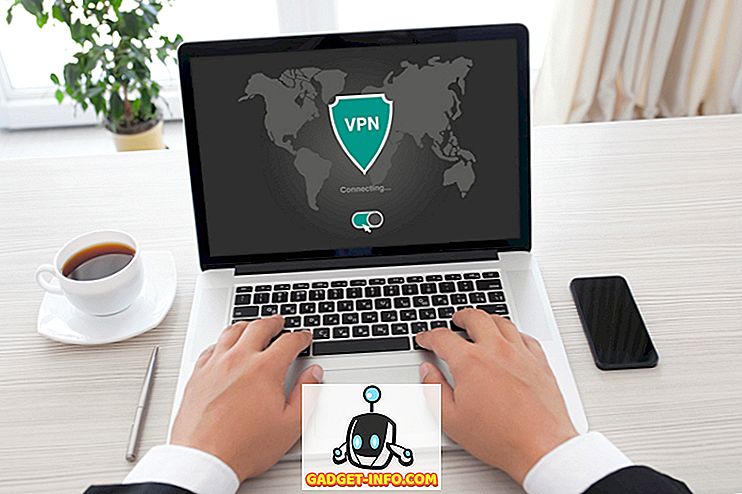

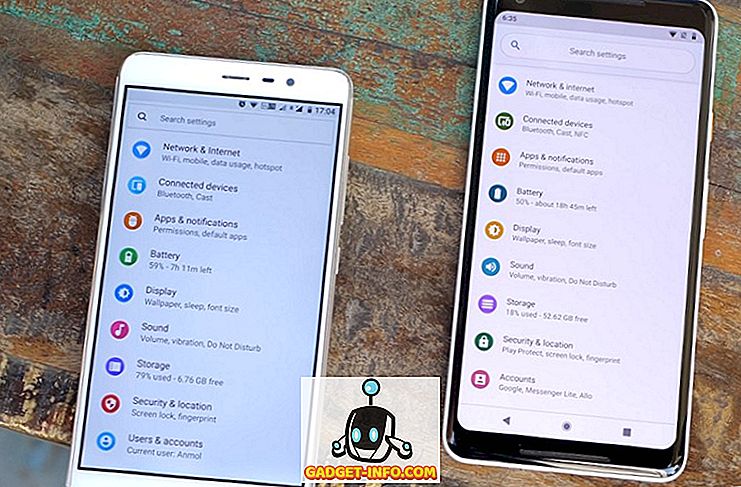






![ソーシャルメディア - 1998年から2011年までのGoogleのナビゲーション履歴[PICS]](https://gadget-info.com/img/social-media/167/google-s-navigation-history-from-1998-2011-5.png)